Представљамо Виндовс 8.1: Групирајте пречице на почетном екрану и дајте им имена
Организација је кључ продуктивности. То што су важне ствари које сте закачили на почетни(Start) екран разбацане свуда није баш ефикасно. Ваше омиљене апликације биће тешко пронаћи, посебно ако је велики број апликација закачен на почетни(Start) екран. Најбоља опција за кориснике оперативног система Виндовс 8.1(Windows 8.1) је да групишу ставке и да их исправно обележе. Поред корисности ове функције, приметићете да ће ваш почетни(Start) екран такође изгледати привлачније. У овом чланку ћемо показати како лако груписати ставке на почетном(Start) екрану и како се именују групе које сте креирали.
Како креирати групе апликација(App Groups) у оперативном систему Виндовс 8.1(Windows 8.1)
Можете да користите почетни(Start) екран на ефикасан начин тако што ћете организовати своје пречице у различите групе, тако да можете брзо да пронађете све своје омиљене апликације на једном месту. Пре креирања група, ваш почетни(Start) екран може изгледати овако:
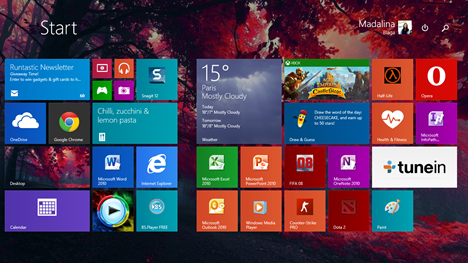
Да бисте креирали нову групу, све што треба да урадите је да превучете и отпустите изабране пречице на десну страну екрана, све док се не појави сива вертикална трака. Претпоставимо да желимо да креирамо групу која садржи најчешће коришћене Мицрософт Оффице(Microsoft Office) апликације.

Након што завршите са померањем пречица, требало би да имате нову групу, која изгледа овако:

Како да именујете своје групе апликација(Your App Groups) у оперативном систему Виндовс 8.1(Windows 8.1)
Да бисте још лакше организовали и прегледали своје групе, можете им и дати имена. На крају, све групе ће приказати своје име на врху баш као на слици испод.

Именовање групе је заиста једноставан задатак. Кликните десним тастером миша или притисните и држите било где на почетном екрану(Start Screen) . Сада ће се појавити дугме Групе имена . (Name groups)Притисните дугме да наставите.

На врху сваке групе видећете оквир за текст. Кликните(Click) или додирните унутар оквира за текст групе коју желите да означите и унесите ново име.

Притисните Ентер(Enter) или кликните или додирните негде другде када завршите. Ваша нова група ће сада изгледати овако:
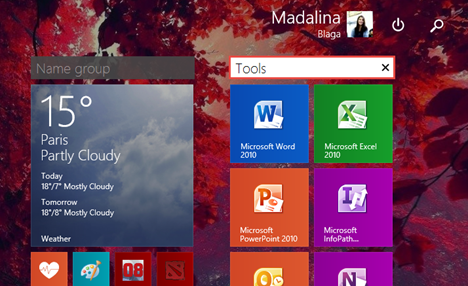
То је то! Лако, зар не?
Закључак
Као што видите из овог водича, креирање група на почетном(Start) екрану и њихово означавање је заиста лако. Ова функција побољшава начин на који користите Виндовс 8.1(Windows 8.1) . Почетни(Start) екран. Како ће број закачених ставки расти, ценићете корисност ове функције. Ако имате било какве идеје у вези са ефикасном употребом почетног(Start) екрана, не устручавајте се да их поделите са нама у коментарима испод.
Related posts
Како да прилагодите плочице које се приказују на почетном екрану оперативног система Виндовс 8.1
Представљамо Виндовс 8.1: Трансформишите почетни екран у Старт мени
Како да подесите Виндовс 8.1 да приказује више плочица на почетном екрану
Комплетан водич за качење свега на почетни екран оперативног система Виндовс 8
Како да избришете своје личне податке са плочица почетног екрана
Како да направите сопствену прилагођену листу за прескакање у оперативном систему Виндовс 7 и Виндовс 8.1
3 начина да сакријете траку задатака у оперативном систему Виндовс 10
Како додати или уклонити фасцикле Виндовс 10 Старт менија -
Комплетан водич за Виндовс 7 Старт мени
Како закачити на Старт мени у оперативном систему Виндовс 11 -
2 начина да промените језик који користи Цортана у оперативном систему Виндовс 10
Комплетан водич за качење свега на почетни екран оперативног система Виндовс 8.1
Како променити величину Старт менија у оперативном систему Виндовс 10 (3 метода)
Управљајте групама плочица и пречицама у менију Старт у оперативном систему Виндовс 10
5 ствари које не можете да урадите са Виндовс 11 Старт менијем -
Како да персонализујете свој Старт мени у оперативном систему Виндовс 11 -
6 начина да промените закључани екран у оперативном систему Виндовс 10 (позадине, иконе, рекламе, итд.)
Како закачити на Старт мени у оперативном систему Виндовс 10: Комплетан водич -
Како да прилагодите област за обавештења у Виндовс 7 и Виндовс 8
10 начина да организујете и промените Виндовс 10 Старт мени -
